Så här aktiverar du Split Screen för App i Android Nougat

Android Nougat ger en mängd nya ändringar i mobil-operativsystemet, med inbyggd split-skärm som en av de mest framträdande. Problemet är att det kräver att utvecklare aktiverar funktionen innan den fungerar, vilket gör att många (många!) Appar är inkompatibla rätt. Men som alltid med Android finns det en lösning. Bäst av allt är det enkelt att läsa.
RELATED: Så här öppnar du utvecklingsalternativ och aktiverar USB-felsökning på Android
Det första du behöver göra är att aktivera utvecklingsalternativ, om du inte redan har . Gå sedan in i menyn Inställningar igen genom att dra ner meddelandeskuggan ett par gånger och tryck på kuggikonen.
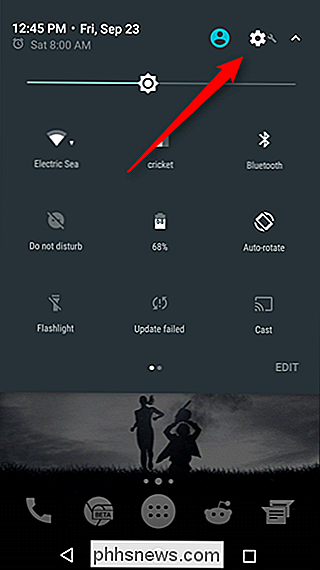
Bläddra ner till "Utvecklaralternativ" och tryck sedan på den.
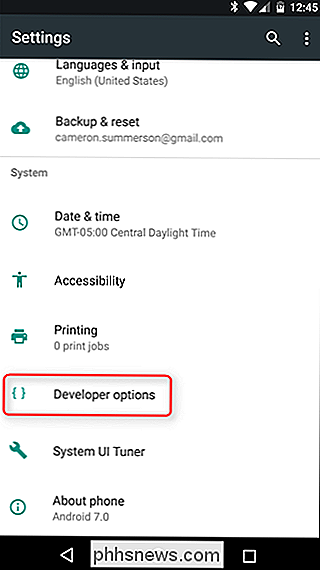
Det finns en döda alternativ i den här menyn, men bli inte överväldigad. Vi letar bokstavligen efter en , och det är dumt - lätt att hitta: bläddra helt ner till botten. Den sista posten läser "Tvinga aktiviteter som kan resizable." Det är vad du letar efter - fortsätt och slå skjutreglaget bredvid det.
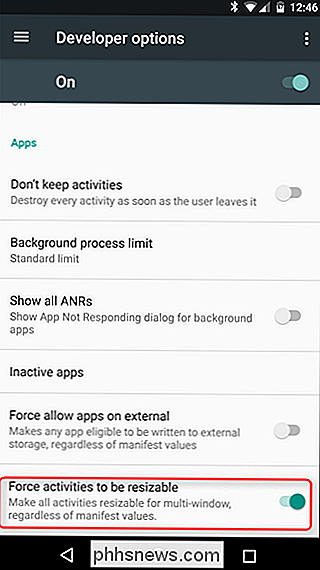
När det är aktiverat måste du starta om innan du faktiskt ser fördelarna. När det är klart, fortsätt och ge det en virvel. Apps som tidigare inte skulle fungera med split-skärmsläge borde nu fungera bra för det mesta.
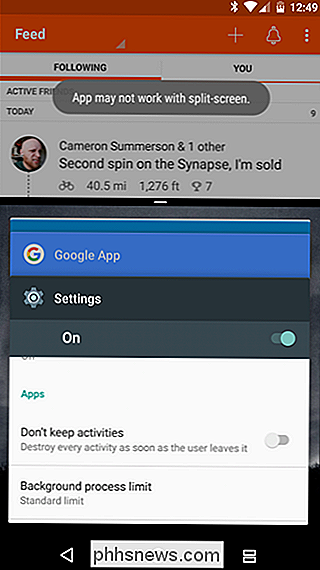
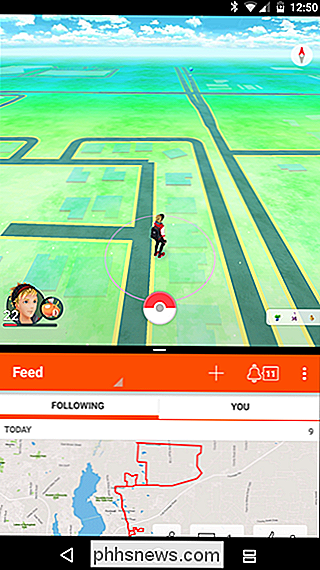
Det är värt att komma ihåg att resultaten fortfarande kan vara buggy här - du tvingar trots allt en app göra något är inte tänkt att göra. För det mesta fungerar det dock ganska bra.

Hur väljer du vilken postlåda som visas på din Apple Watch
Mail-appen på din Apple Watch gör det möjligt att se e-postmeddelanden och svara på vissa. Om du har flera e-postkonton och får mycket e-post kanske du vill begränsa hur mycket e-post du ser på en gång. Din Apple Watch visar dig e-post från någon inkorg eller smart postlåda, men bara en. Du kan ställa in det på "Alla inkorgar", som visar mail från alla dina konton, men det är väldigt roligt.

Dumma Geek Tricks: Så här gör du Mac OS X Get Weird
Här är ett riktigt dumt geektrick för dig Mac-användare där ute: Du kan få OS X att tänka på när du minimerar ett fönster med några snabba timing och ett terminalkommando. Detta knep visades först för några dagar sedan av vår egen Mac Guru-författare, Alex Layne, men jag kom äntligen till att skriva upp den för resten av er.



